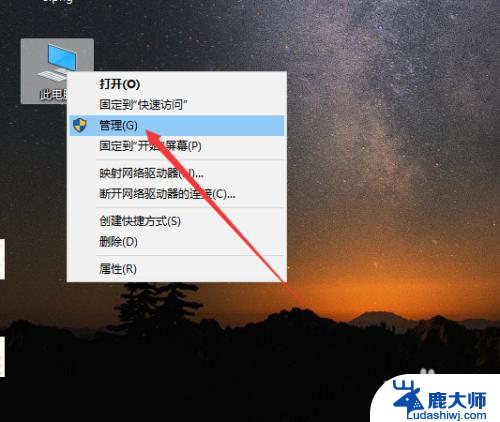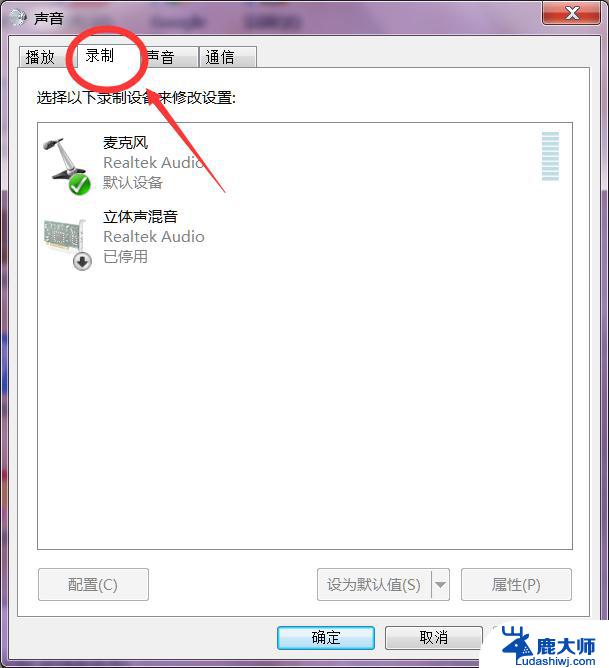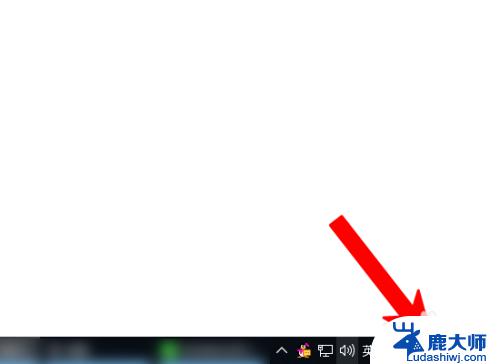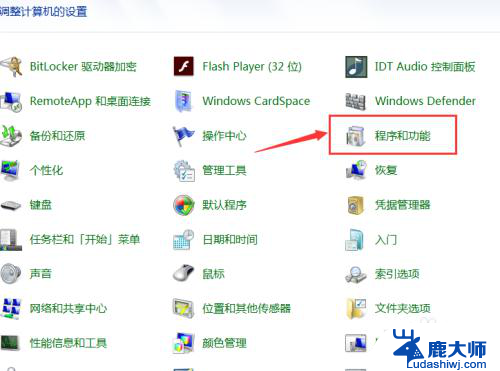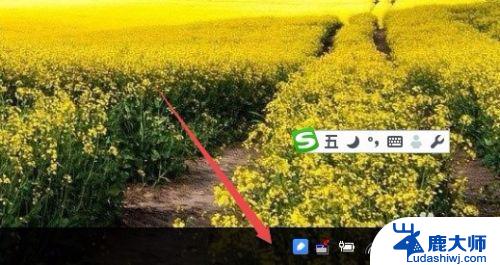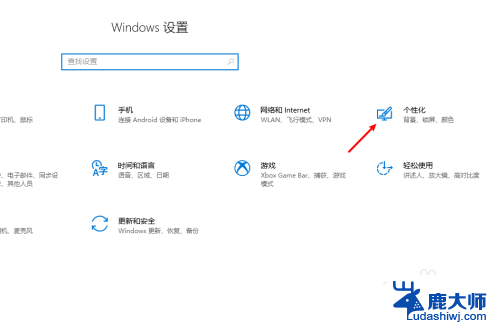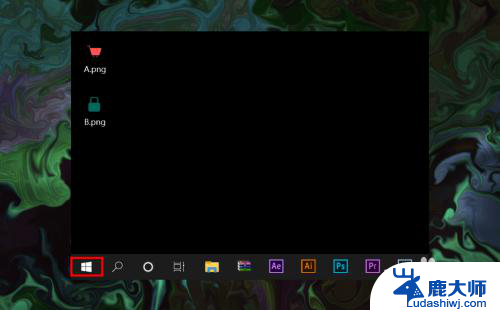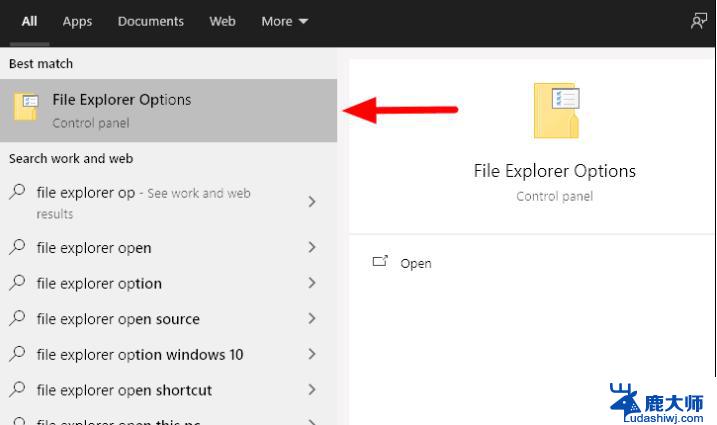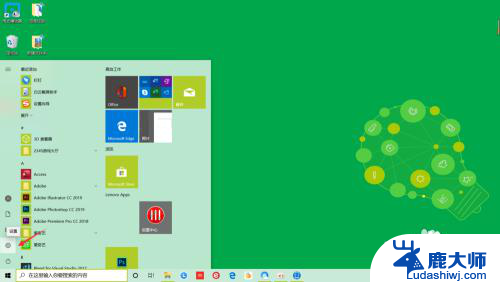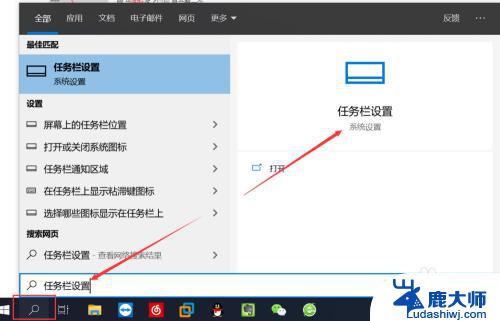win10系统声音图标有个x怎么办 解决右下角音频小喇叭显示红色叉(X)的方法
Win10系统声音图标有个X怎么办?许多用户在使用Windows 10操作系统时遇到了一个令人困扰的问题:右下角的音频小喇叭显示了一个红色的叉(X),这个问题导致用户无法调整音量或听取声音,给他们的日常使用带来了很大的不便。幸运的是我们可以通过一些简单的方法来解决这个问题。接下来我们将介绍一些解决右下角音频小喇叭显示红色叉的有效方法,帮助您恢复正常的音频功能。
具体步骤:
1.首先我们右键“小喇叭”的图标,选择声音。
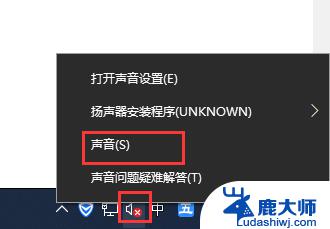
2.切换到“播放”选项卡,查看扬声器Realtek(R) Audio是否显示未插入。
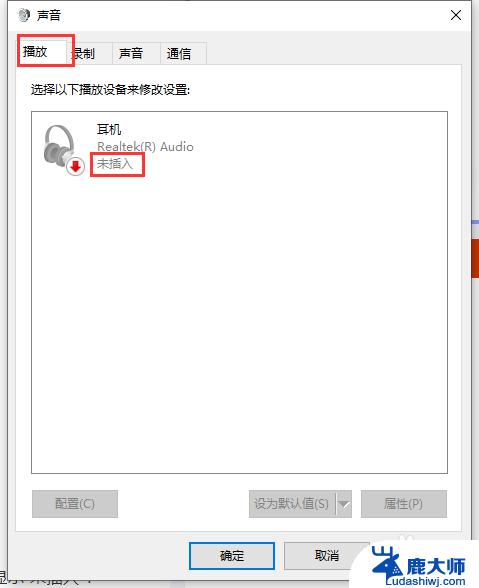
3.切换到“录制”选项卡中,在麦克风显示处查看是否显示“未插入”
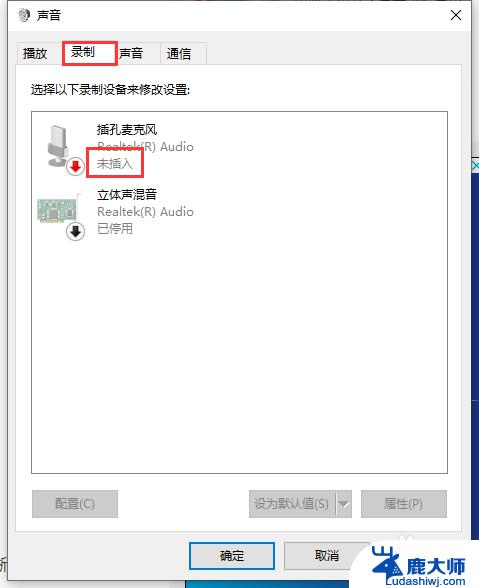
4.打开“控制面板”,查看方式修改为“大图标”。找到“Realtek高清晰音频管理器”或者“高清晰音频管理器”,如下图所示。
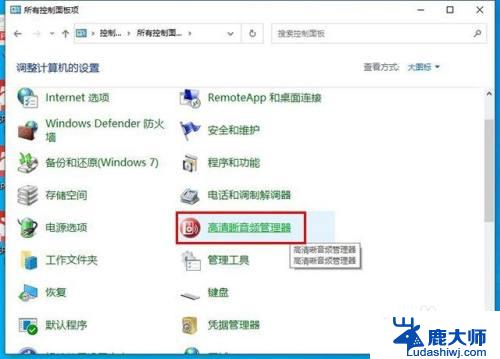
5.我们点击“插孔设置”,就是一个黄色文件夹的图标,如下图所示。
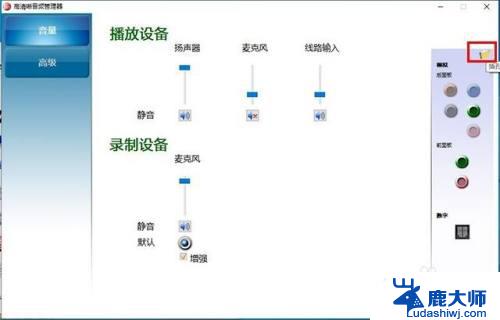
6.我们勾选“禁用前面板插孔检测”并确定即可。希望对大家有帮助。
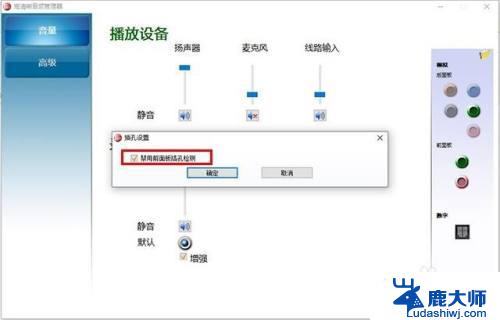
以上就是win10系统声音图标有个x怎么办的全部内容,如果您遇到这种现象,可以根据小编的方法来解决,希望能对您有所帮助。